Edukien taula
Zalantzarik gabe, Taula dinamikoa Excel-en ezinbesteko tresna da datu multzo handiago bat modu eraginkorrean laburtzeko. Hala ere, baliteke erabiltzaileak arazoak izatea, Taula dinamikoa ez baita automatikoki freskatzen. Artikulu honetan, Taula dinamikoa beren soluzioekin ere freskatzen ez diren 5 arazo adieraziko ditut.
Deskargatu Praktika Lan-koadernoa
Arazoak & Taula dinamikoa ez da freskatzen.xlsx
Taula dinamikoa ez da freskatzen: 5 arazo & Irtenbideak
Hau gure gaurko datu-multzoa da, non Produktuen Kategoria , Kantitatea , eta Salmentak egoeren arabera ematen diren.

Goiko datu multzorako Taula dinamikoa bat txertatzeko Nola sortu taula dinamikoa artikulua bisita dezakezu. Dagoeneko sortu dut taula dinamiko bat, hau da, hau da.

Dagoeneko datu-multzoaren ondoren 3 errenkada gehiago gehitu behar ditugula suposatuz, hau da, egiaztatu dezakegu. Taula dinamikoa freskatzen ez denaren inguruko gaiak eta aurkitu horien irtenbideak.

Joan gaitezen atal nagusira
1 . Freskatzean datu berriak sartzen ez direnean
Datu berri horiek gehitu ondoren, Freskatu botoia sakatu dut Taula dinamikoa barruko gelaxka baten gainean eskuineko botoiarekin klik eginez (teklatuaren laburra da. ALT + F5 ) hurrengo pantaila-argazkia bezala.

Tamalez, Pivota Taula ez da eguneratzen berriarekin datu horrek esan nahi dufreskatze-aukera ez dabil ondo.
Beraz, nola konpondu dezakegu arazoa?

Jarraitu beheko urratsak.
Urratsak:
⏩ Hautatu sortutako Taula dinamikoa barruan dagoen gelaxka bat.
⏩ Egin klik Aldatu datu-iturburua... aukeran. Aldatu datu-iturburua Taula dinamikoa aztertzea fitxan.

⏩ Ondoren, elkarrizketa-koadro bat jasoko duzu, hau da, . Mugitu taula dinamikoa . Era berean, konpondu iturburu-datuen sorta berria $B$4:$E$15 gisa, eta sakatu OK .

⏩ Azkenean, irteerak honela ikusiko du non estatuen zutabe berri bat, hots, Arizona, eta datu berriak ikusgai dauden. 1>Nola eguneratu taula dinamikoa artikulua beste metodo eraginkor batzuk aztertzeko, adibidez. Excel taula bat sortzea & barruti dinamikoa, OFFSET funtzioa erabiliz & VBA kodea taula dinamikoa automatikoki freskatzeko.
Irakurri gehiago: Taula dinamikoa ez da Excel-en datuak jasotzen
2. Taula dinamikoaren errore-mezua erakusten freskatzen ari den bitartean
Aurreko atalean esan bezala freskatzeko prozesua ere, taula dinamikoa freskatu nahi dut baina Excel-ek erakusten du. errore-mezua " Taula dinamikoaren eremuaren izena ez da baliozkoa ".

Ondoko pantaila-argazkiari arretaz begiratuz gero, eremua
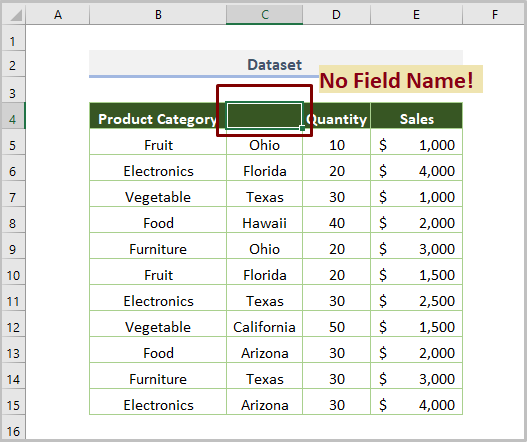
Beraz, argi dago Pivota Taula ez dela funtzionatzen edofreskatu eremuaren izena izan ezik.
Hala ere, arazoa konpondu nahi baduzu, eremuaren izena gehitu behar duzu.
Bizenean Estatuak eremuaren izena gehitzen bada. , eta Freskatu botoia sakatu ondoren, irteera hau itxura izango du.

Eremuaren izenari buruzko arazo gehiago aztertu nahi badituzu, baliteke bisitatu Kausak & Taula dinamikoaren eremuaren izenaren zuzenketak ez dira baliozkoak artikuluan.
Irakurri gehiago: [Konpondu!] Dagoeneko existitzen da taula dinamikoaren eremuaren izena (2 metodo azkar)
3. Gainjarri eta taula dinamikoa freskatzen ez den arazoa
Orain, beste arazo bat erakutsiko dizut Taula dinamikoa freskatzen bitartean. Horretarako, Produktu Kategoria berria den datu berriak gehitu behar ditugu. Horrek esan nahi du Taula dinamikoa n errenkada gehiago sortu nahi ditudala.

Berehala, Taula dinamikoa<2 eguneratu nahi badugu> Freskatu botoia erabiliz, Excel-ek errore-mezua erakusten du eta horregatik Taula dinamikoa ez da eguneratzen.
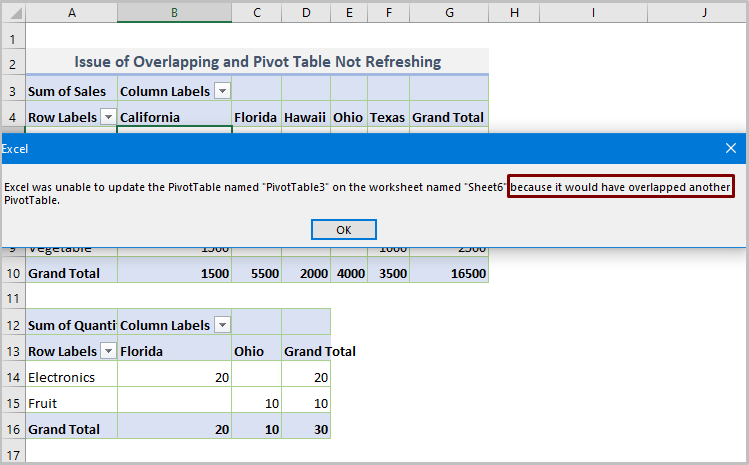
Beste batean. hitz bakarrean, arazoa "gainjartzen" dela esan dezakegu.
Egia esan, bi Taula dinamikoa daude uneko lan-orrian.
Bestea freskatu nahi badugu. 1>PivotTable1 , beheko Pivot Table desberdinen gainean hedatuko da.
Baina ez da posible Excel-ek ez baitu gainjartze hori onartzen.

Beraz, PivotTable2 beheko gelaxketara eramaten dugunean etafreskatu PivotTable1 , hurrengo irteera ikusiko da.
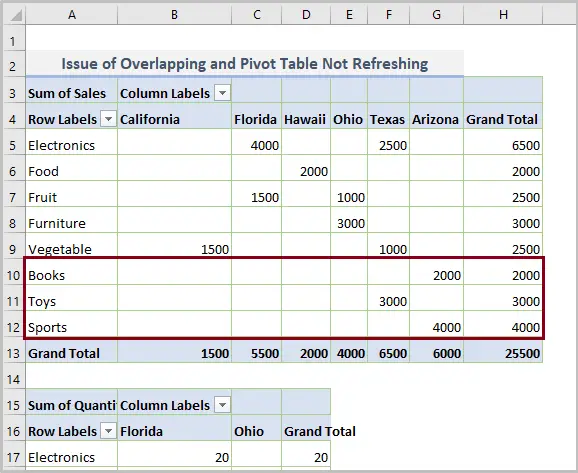
Kolore gorriko datu berriek gainjarritako arazo bat sortu zuten berehalako PivotTable2.
Taula mugitu ondoren, Taula dinamikoa1 ondo freskatzen ari da.
Irakurri gehiago: Nola freskatu taula dinamiko guztiak VBArekin (4 modu)
Antzeko irakurketak
- Nola editatu taula dinamikoa Excel-en (5 metodo)
- VBA Excel-en taula dinamikoa freskatzeko (5 adibide)
- Nola eguneratu automatikoki taula dinamikoa Iturburuko datuak aldatzen direnean
4. Taula dinamikoaren arazoa ez da freskatzen Lan-koadernoa irekitzen denean
Batzuetan GAUR & ORAIN gure datu multzoan eta denboran zehar alda daitezkeen txostenetan. Egoera horretan, Taula dinamikoa freskatu behar dugu aldi bakoitzean, eta hori benetan zeregin aspergarria da.
Erabiltzaileek irekitzen dutenean lan-koaderno osoa eguneratzeko aukera hau erabili beharrean. Excel-en lan-koadernoa.
Hau egiteko, PivotTable Analyze > Aukerak sakatu behar duzu.

Ondoren, markatu laukia Freskatu datuak fitxategia irekitzean aukeraren aurretik.

Irakurri gehiago: Nola Excel-en VBArik gabeko taula dinamikoa automatikoki freskatzeko (3 metodo adimentsu)
5. Taula dinamikoa freskatzen ari den bitartean formatua aldatzearen arazoa
Gaur egun, beste gai bat eztabaidatzen ari naiz. Taula dinamikoa freskatzean alda daitekeen formatua.
Adibidez, zutabearen zabalera 12koa da eta gelaxken ertza hurrengo Taula dinamikoa honetan dago eskuragarri.

Orain, Taula dinamikoa freskatu nahi badugu Freskatu botoian klik eginez, hurrengo irteera ikusiko duzu non. zutabearen zabalera eta beste gelaxken formatua aldatzen da.

Arazoa konpontzeko, Taula dinamikoaren aukerak ireki behar dugu gelaxka bat hautatu ondoren eskuineko botoiarekin klik eginez. Taula dinamikoa barruan.

Taula dinamikoaren aukerak elkarrizketa-koadroan, desmarkatu Automatikoki zutabeen zabaleraren aurreko laukia. eguneratzean aukeran eta markatu laukia Gorde gelaxken formatua eguneratzean aukeraren aurretik.

Hori egiten baduzu, irteera besterik ez da izango. honela zutabeen zabalera eta gelaxken formatua oraindik aldatzen ez diren.

Irakurri gehiago: Nola txertatu taula dinamikoa Excel-en ( Urratsez urratseko jarraibide bat)
Ondorioa
Hauek dira arazoak eta haien konponbideak Pivota Table freskagarria ez denerako. Jakina, artikulu hau zuretzat onuragarria izan daitekeela uste dut. Dena den, zalantzak eta iradokizunak badituzu, ez ahaztu hurrengo iruzkinen atalean partekatzea.

